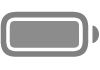Assistive Accessi seadete muutmine iPhone’is
Pärast iPhone’is Assistive Accessi seadistamist saate muuta lisatud rakenduste seadeid ning kohandada teisi süsteemiseadeid vastavalt vajadusele. Enamikku Assistive Accessi seadetest saab muuta rakenduses Settings ![]() siis, kui Assistive Access ei ole aktiivne, kuigi osasid seadeid saab muuta ka Assistive Accessis.
siis, kui Assistive Access ei ole aktiivne, kuigi osasid seadeid saab muuta ka Assistive Accessis.
Assistive Accessi seadete muutmine rakenduses Settings
Saate rakenduses Settings lisada rakendusi Assistive Accessi ning neid kohandada, valida ekraanipaigutuse, kuvada või peita lisateavet (nt kellaaeg ja aku laetuse tase) jne.
Nende seadete muutmiseks väljuge Assistive Accessist, kui see on aktiivne, ning valige Settings > Accessibility > Assistive Access. All on toodud mõned seaded, mida saate reguleerida.
Wallpaper Valige Lock Screen-kuva taustapilt. | Notifications Lülitage sisse funktsioon Show Notification Badges, kui soovite et rakendus kuvaks uute märguannete puhul ikooni ja esitaks heli. | Siri Lubage Siri kasutamine Assistive Accessis. | Battery Level Kuvage aku laetuse tase Home Screen-kuvas. |
Date & Time Kuvage kuupäev või kellaaeg Lock Screen-kuvas või olekuribal. | Accessibility Shortcut Lülitage sisse Accessibility Shortcut, mis lubab Assistive Accessi kasutamisel küljenupu kolmikklõpsamisel abistavad tehnoloogiad. | Unlock with One Tap Avage Lock Screen-kuva ühe puudutusega. | Hide Back Button for Unoptimized Apps Peitke Back-nupp rakenduste jaoks, mis pole optimeeritud Assistive Accessiga kasutamiseks. |
Seadete muutmine, kui Assistive Access on aktiivne
Osasid süsteemiseadeid saab reguleerida ilma Assistive Accessist väljumata. Näiteks saate lülitada Airplane Mode’i sisse või välja või lülitada iPhone’i välja.
Nende seadete muutmiseks, kui Assistive Access on aktiivne, kolmikklõpsake küljenuppu (Face ID-ga iPhone'i mudelites) või Kodunuppu (teistes iPhone’i mudelites), puudutage Settings, seejärel sisestage Assistive Accessi pääsukood. All on toodud mõned seaded, mida saate reguleerida.
Appearance Lülitage sisse Dark Mode või reguleerige ekraani eredust. | Volume Saate reguleerida siit helitugevust, isegi kui keelasite iPhone’i helitugevuse nupud. | Text size Teksti lihtsamini loetavaks muutmiseks suurendage teksti suurust. | Accessibility Shortcut Lülitage sisse Accessibility Shortcut, mis lubab Assistive Accessi kasutamisel küljenupu kolmikklõpsamisel abistavad tehnoloogiad. |
Kui soovite määrata Assistive Accessi kasutamisel ekraaniaja ajakavad ja piirangud, siis vaadake iPhone'i kasutusjuhendi lõiku Funktsiooniga Screen Time alustamine.
Saate samuti Assistive Accessi lähtestada, kui soovite alustada algusest ning seadistada selle uuesti.